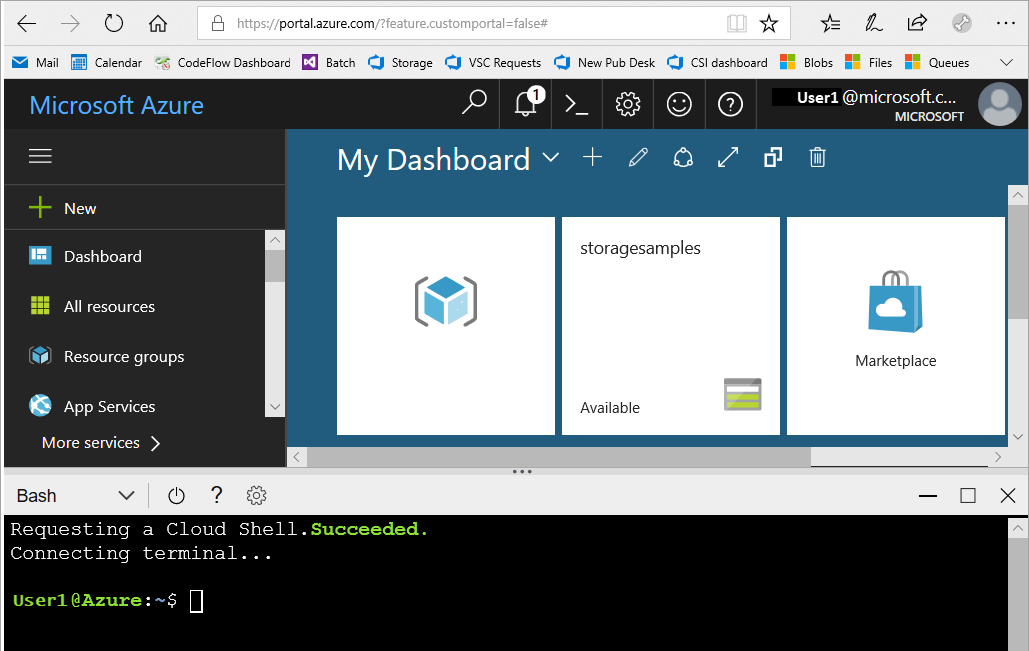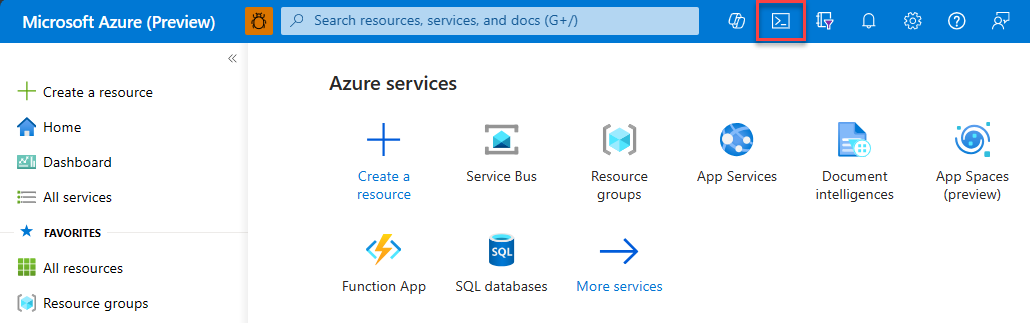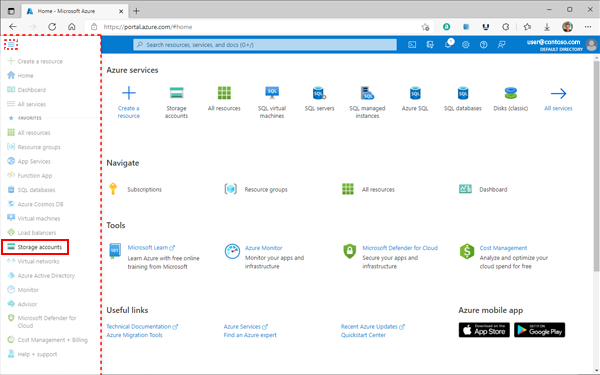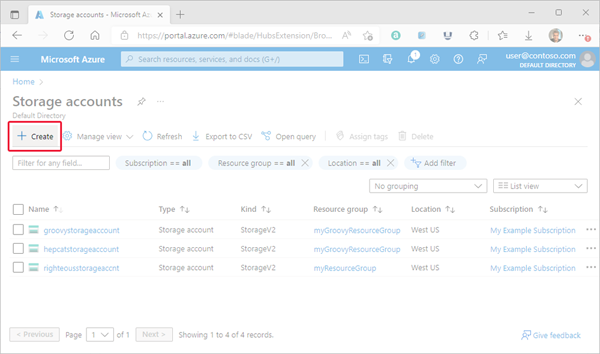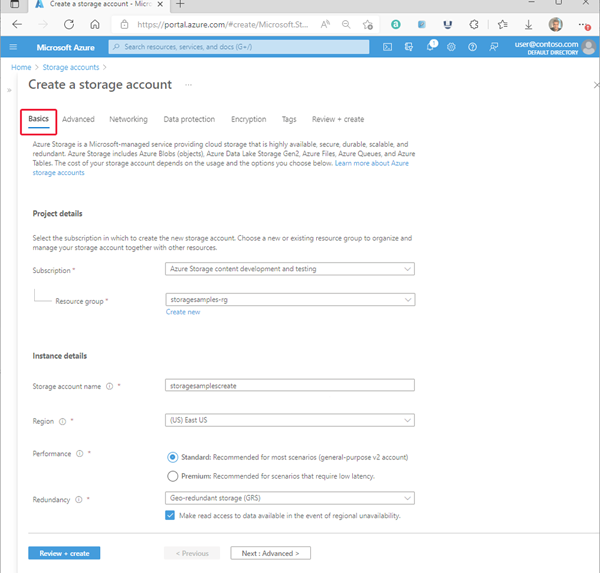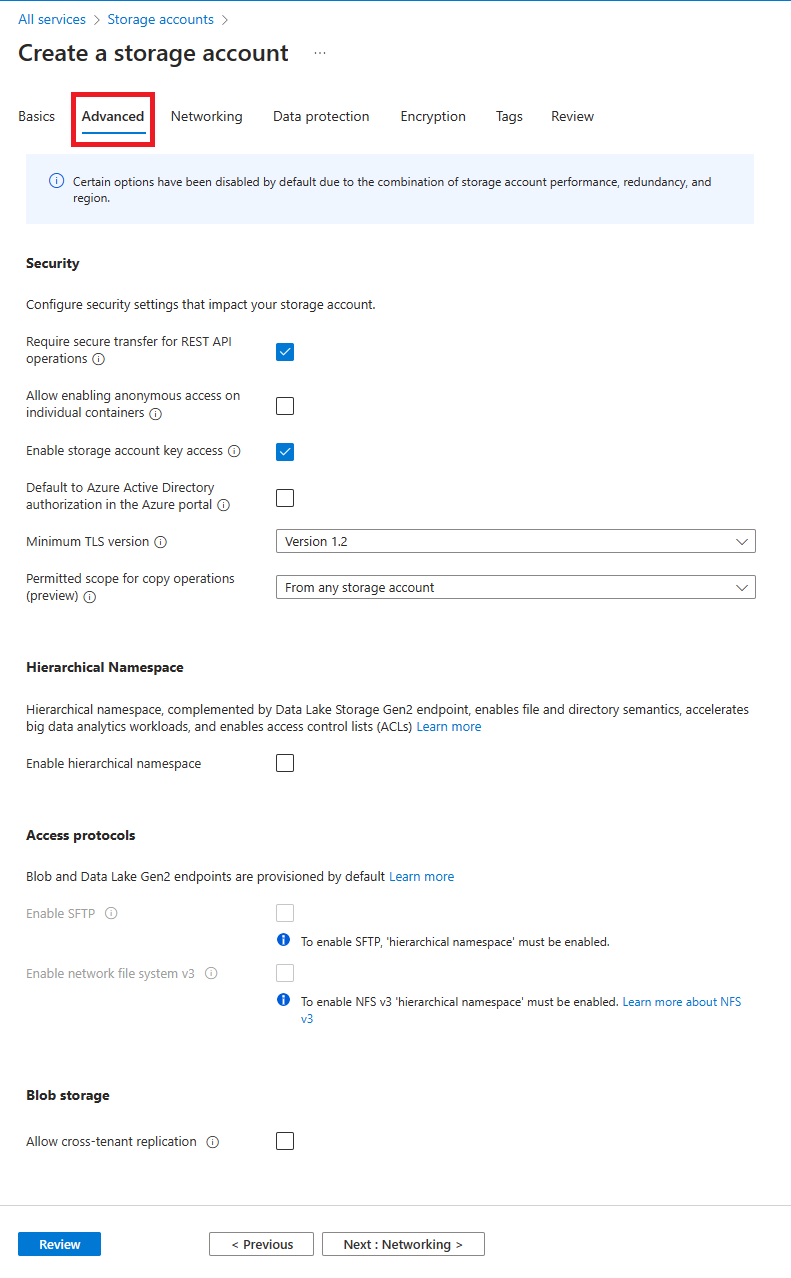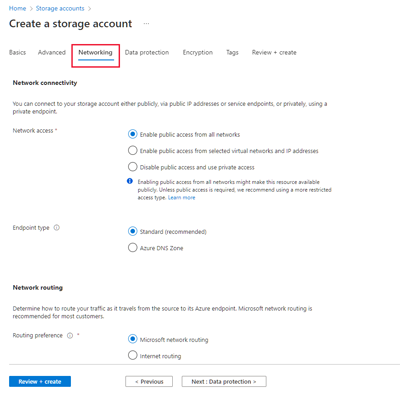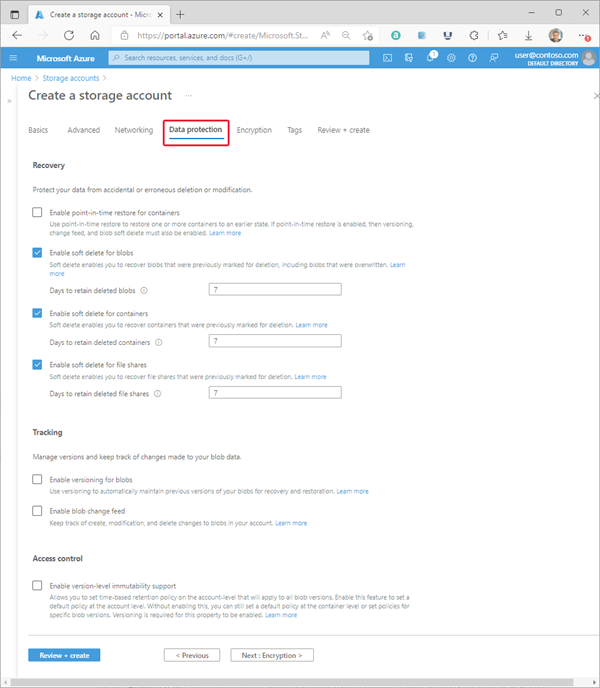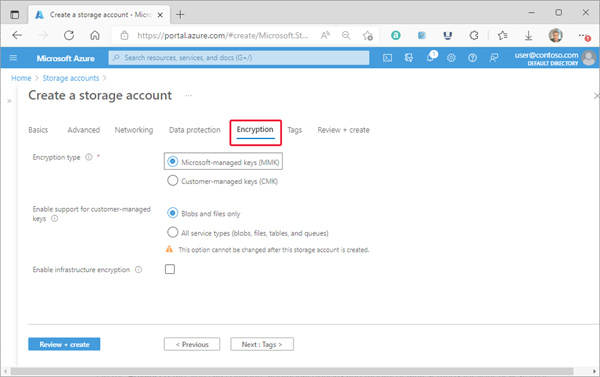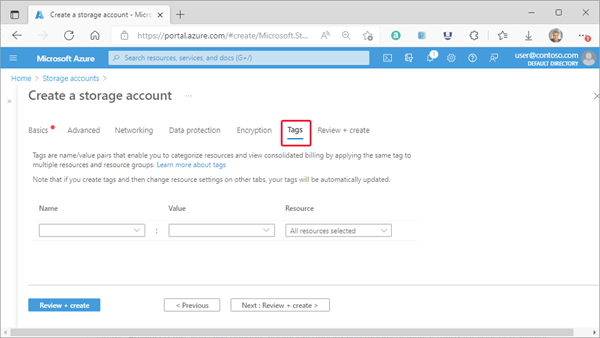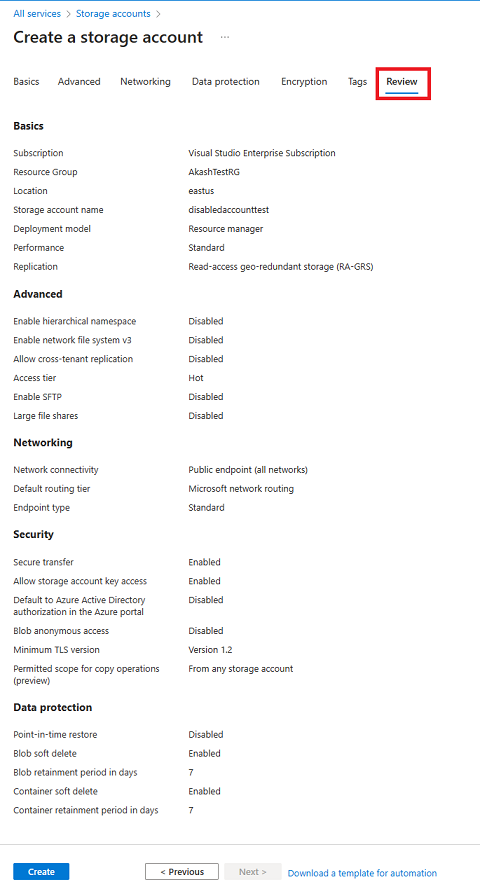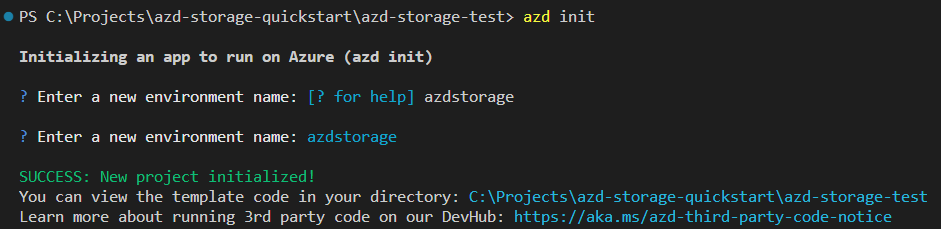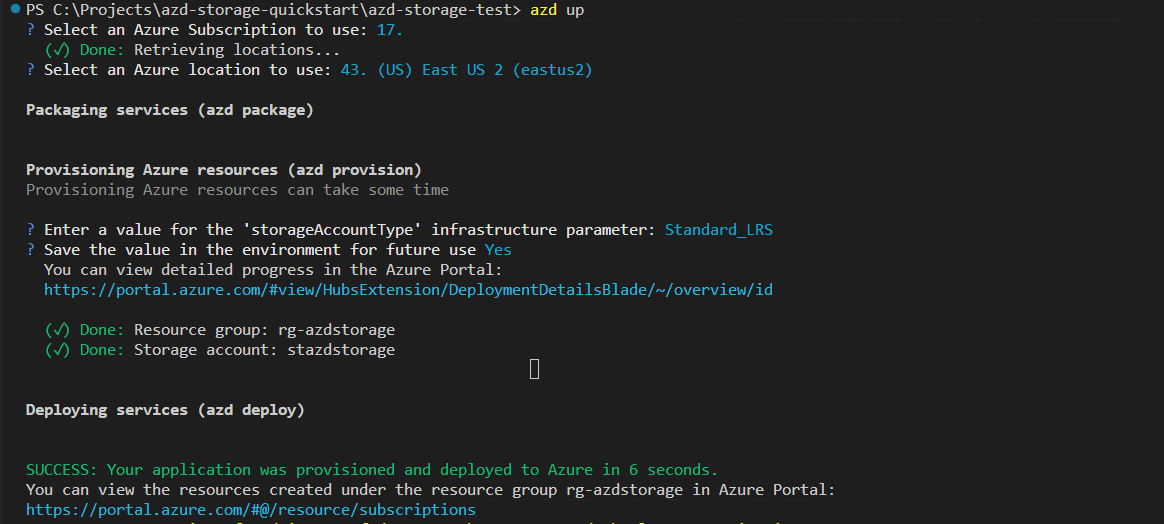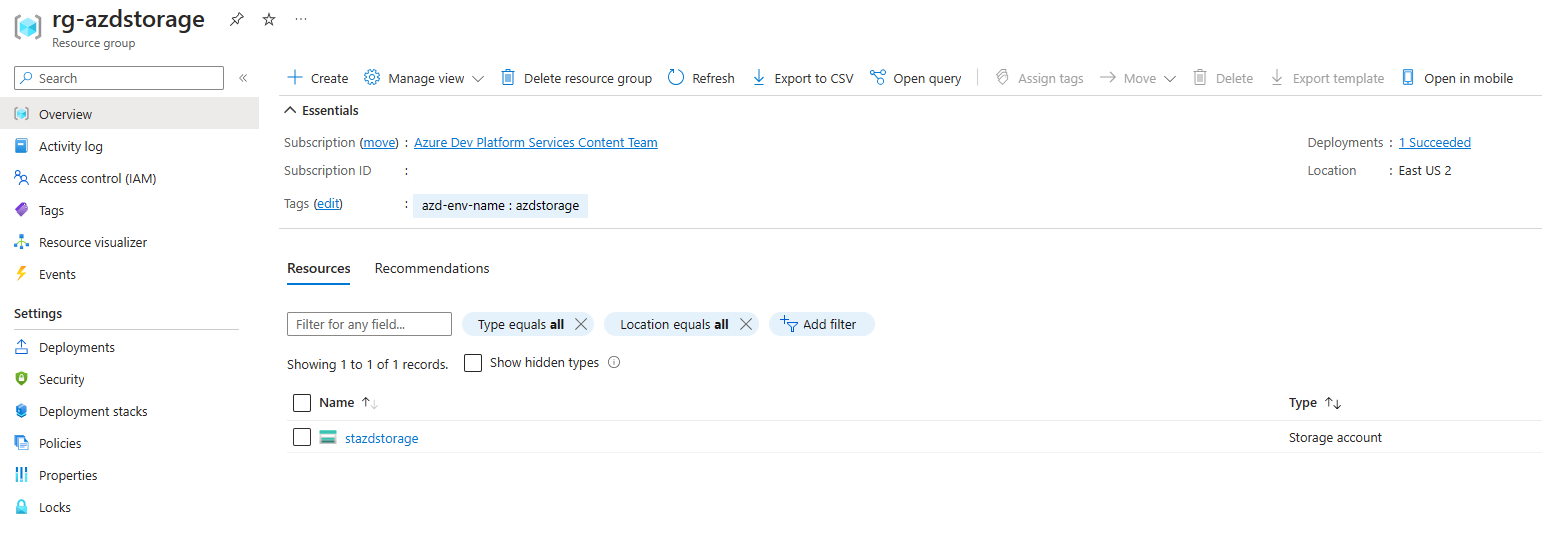Poznámka
Přístup k této stránce vyžaduje autorizaci. Můžete se zkusit přihlásit nebo změnit adresáře.
Přístup k této stránce vyžaduje autorizaci. Můžete zkusit změnit adresáře.
Účet úložiště Azure obsahuje všechny objekty úložiště Azure: objekty blob, soubory, fronty a tabulky. Účet úložiště poskytuje jedinečný obor názvů pro vaše data Azure Storage, která jsou přístupná odkudkoli na světě přes PROTOKOL HTTP nebo HTTPS. Další informace o účtech úložiště Azure najdete v tématu Přehled účtu úložiště. Pokud chcete vytvořit účet úložiště speciálně pro použití se službou Soubory Azure, přečtěte si téma Vytvoření sdílené složky SMB.
V tomto článku s postupy se naučíte vytvořit účet úložiště pomocí webu Azure Portal, Azure PowerShellu, Azure CLI nebo šablony Azure Resource Manageru.
Požadavky
Pokud ještě nemáte předplatné Azure, vytvořte si napřed bezplatný účet.
Dále se přihlaste k Azure.
Přihlaste se k portálu Azure.
Vytvoření účtu úložiště
Účet úložiště je prostředek Azure Resource Manageru. Resource Manager je služba pro nasazení a správu Pro Azure. Další informace naleznete v tématu Přehled Azure Resource Manager.
Každý prostředek Resource Manageru, včetně účtu úložiště Azure, musí patřit do skupiny prostředků Azure. Skupina prostředků je logický kontejner pro seskupení služeb Azure. Při vytváření účtu úložiště máte možnost buď vytvořit novou skupinu prostředků, nebo použít některou existující skupinu prostředků. Tento postup ukazuje, jak vytvořit novou skupinu prostředků.
Parametry typu účtu úložiště
Při vytváření účtu úložiště pomocí PowerShellu, Azure CLI, Bicep, šablon Azure nebo Azure Developer CLI se typ účtu úložiště určuje parametrem kind (například StorageV2). Úroveň výkonu a konfigurace redundance jsou společně určeny pomocí parametru sku nebo SkuName (například Standard_GRS). Následující tabulka ukazuje, které hodnoty se mají použít pro kind parametr a sku parametr SkuName k vytvoření konkrétního typu účtu úložiště s požadovanou konfigurací redundance.
| Typ účtu úložiště | Podporované konfigurace redundance | Podporované hodnoty pro parametr typu | Podporované hodnoty pro sku nebo parametr SkuName | Podporuje hierarchický obor názvů. |
|---|---|---|---|---|
| Standard pro obecné účely verze 2 | LRS / GRS / RA-GRS / ZRS / GZRS / RA-GZRS | StorageV2 | Standard_LRS / Standard_GRS / Standard_RAGRS/ Standard_ZRS / Standard_GZRS / Standard_RAGZRS | Ano |
| Objekty blob bloku Úrovně Premium | LRS / ZRS | Úložiště blokových objektů BLOB | Premium_LRS / Premium_ZRS | Ano |
| Sdílení souborů Premium | LRS / ZRS | Úložiště souborů | Premium_LRS / Premium_ZRS | Ne |
| Prémiové stránkové bloky | LRS | StorageV2 | Premium_LRS | Ne |
| Starší standard pro obecné účely verze 1 | LRS / GRS / RA-GRS | Úložiště | Standard_LRS / Standard_GRS / Standard_RAGRS | Ne |
| Úložiště blobů staršího typu | LRS / GRS / RA-GRS | Úložiště Blobů | Standard_LRS / Standard_GRS / Standard_RAGRS | Ne |
Pokud chcete vytvořit účet úložiště Azure pomocí webu Azure Portal, postupujte takto:
V nabídce levého portálu vyberte Účty úložiště a zobrazte seznam vašich účtů úložiště. Pokud není nabídka portálu viditelná, vyberte tlačítko nabídky a zapněte ji.
Na stránce Úložiště účtů vyberte Vytvořit.
Možnosti pro váš nový účet úložiště jsou uspořádány na kartách na stránce Vytvořit účet úložiště. Následující části popisují jednotlivé karty a jejich možnosti.
Karta Základní informace
Na kartě Základy zadejte základní informace o svém účtu úložiště. Po dokončení karty Základy se můžete rozhodnout pro další přizpůsobení nového účtu úložiště nastavením možností na dalších kartách nebo vybrat Zkontrolovat a vytvořit pro přijetí výchozích možností a pokračovat v ověření a vytvoření účtu.
Tabulka níže popisuje pole na kartě Základy.
| Sekce | Pole | Požadované nebo volitelné | Popis |
|---|---|---|---|
| Podrobnosti projektu | Předplatné | Vyžadováno | Vyberte předplatné pro nový účet úložiště. |
| Podrobnosti projektu | Skupina prostředků | Vyžadováno | Vytvořte novou skupinu prostředků pro úložiště tohoto účtu nebo vyberte existující. Další informace najdete v tématu Skupiny prostředků. |
| Podrobnosti instance | Název účtu úložiště | Vyžadováno | Zvolte jedinečný název vašeho účtu úložiště. Názvy účtů úložiště musí mít délku 3 až 24 znaků a můžou obsahovat jenom číslice a malá písmena. |
| Podrobnosti instance | Oblast | Vyžadováno | Vyberte odpovídající oblast pro váš účet úložiště. Další informace najdete v tématu Oblasti a Zóny dostupnosti v Azure. Ne všechny oblasti jsou podporované pro všechny typy účtů úložiště nebo konfigurace redundance. Další informace najdete v článku Možnosti redundance Azure Storage. Volba oblasti může mít dopad na fakturaci. Další informace najdete v tématu Fakturace účtu úložiště. |
| Podrobnosti instance | Výkon | Vyžadováno | Vyberte standardní výkon pro účty úložiště pro obecné účely v2 (výchozí). Tento typ účtu doporučuje Microsoft pro většinu scénářů. Další informace najdete v tématu Typy úložných účtů. Vyberte Premium pro scénáře vyžadující nízkou latenci. Po výběru úrovně Premium vyberte typ účtu premium storage, který chcete vytvořit. K dispozici jsou následující typy účtů služby Premium Storage: |
| Podrobnosti instance | Přebytek | Vyžadováno | Vyberte požadovanou konfiguraci redundance. Ne všechny možnosti redundance jsou dostupné pro všechny typy účtů úložiště ve všech oblastech. Další informace o konfiguracích redundance najdete v tématu Redundance služby Azure Storage. Pokud vyberete geograficky redundantní konfiguraci (GRS nebo GZRS), vaše data se replikují do datového centra v jiné oblasti. Pokud chcete získat přístup pro čtení k datům v sekundární oblasti, vyberte Možnost Zpřístupnit přístup pro čtení k datům v případě regionální nedostupnosti. |
Následující obrázek ukazuje standardní konfiguraci základních vlastností nového účtu úložiště.
Karta Pokročilé
Na kartě Upřesnit můžete nakonfigurovat další možnosti a upravit výchozí nastavení nového účtu úložiště. Některé z těchto možností je také možné nakonfigurovat po vytvoření účtu úložiště, zatímco jiné musí být nakonfigurované při vytváření.
Následující tabulka popisuje pole na kartě Upřesnit.
| Sekce | Pole | Požadované nebo volitelné | Popis |
|---|---|---|---|
| Zabezpečení | Vyžadování zabezpečeného přenosu pro operace rozhraní REST API | Volitelné | Vyžadovat zabezpečený přenos, aby se zajistilo, že se příchozí požadavky na tento účet úložiště provádějí jenom přes PROTOKOL HTTPS (výchozí). Doporučuje se pro optimální zabezpečení. Další informace naleznete v tématu Vyžadovat zabezpečený přenos k zajištění zabezpečených připojení. |
| Zabezpečení | Povolit povolení anonymního přístupu pro jednotlivé kontejnery | Volitelné | Pokud je toto nastavení povolené, umožní uživateli s příslušnými oprávněními povolit anonymní přístup ke kontejneru v účtu úložiště (výchozí). Zakázáním tohoto nastavení zabráníte veškerému anonymnímu přístupu k účtu úložiště. Microsoft doporučuje zakázat toto nastavení pro zajištění optimálního zabezpečení. Další informace naleznete v tématu Zabránění anonymnímu přístupu pro čtení ke kontejnerům a blobům. Povolení anonymního přístupu nezpřístupňuje data objektů blob pro anonymní přístup, pokud uživatel neprovede další krok pro explicitní konfiguraci nastavení anonymního přístupu kontejneru. |
| Zabezpečení | Povolení přístupu ke klíči účtu úložiště | Volitelné | Pokud je toto nastavení povolené, umožňuje klientům autorizovat požadavky na účet úložiště pomocí přístupových klíčů účtu nebo účtu Microsoft Entra (výchozí). Zakázáním tohoto nastavení zabráníte autorizaci pomocí přístupových klíčů účtu. Další informace najdete v tématu Zabránění autorizaci sdíleného klíče pro účet Azure Storage. |
| Zabezpečení | Použít jako výchozí autorizaci Microsoft Entra v Azure Portal | Volitelné | Pokud je tato možnost povolená, Azure Portal ve výchozím nastavení autorizuje datové operace s přihlašovacími údaji Microsoft Entra uživatele. Pokud uživatel nemá příslušná oprávnění přiřazená prostřednictvím řízení přístupu na základě role Azure (Azure RBAC) k provádění operací s daty, portál místo toho použije přístupové klíče účtu pro přístup k datům. Uživatel se také může rozhodnout přepnout na používání přístupových klíčů účtu. Další informace najdete v tématu Výchozí autorizace Microsoft Entra na webu Azure Portal. |
| Zabezpečení | Minimální verze protokolu TLS | Vyžadováno | Vyberte minimální verzi protokolu TLS (Transport Layer Security) pro příchozí požadavky do účtu úložiště. Výchozí hodnota je TLS verze 1.2. Při nastavení na výchozí hodnotu se příchozí požadavky provedené pomocí protokolu TLS 1.0 nebo TLS 1.1 zamítnou. Další informace najdete v tématu Vynucení minimální požadované verze protokolu TLS (Transport Layer Security) pro požadavky na účet úložiště. |
| Zabezpečení | Povolený obor pro operace kopírování (náhled) | Vyžadováno | Vyberte rozsah účtů úložiště, ze kterých lze data zkopírovat do nového účtu. Výchozí hodnota je From any storage account. Pokud je nastavená výchozí hodnota, můžou uživatelé s příslušnými oprávněními kopírovat data z libovolného účtu úložiště do nového účtu.Vyberte možnost From storage accounts in the same Azure AD tenant, pokud chcete povolit pouze operace kopírování z účtů úložiště ve stejném tenantovi Microsoft Entra.Tuto možnost vyberte From storage accounts that have a private endpoint to the same virtual network , pokud chcete povolit operace kopírování jenom z účtů úložiště s privátními koncovými body ve stejné virtuální síti.Další informace najdete v tématu Omezení zdroje operací kopírování na úložišti účtu. |
| Úložiště datového jezera | Povolit hierarchický obor názvů | Volitelné | Pokud chcete tento účet úložiště použít pro úlohy Azure Data Lake Storage, nakonfigurujte hierarchický obor názvů. Další informace najdete v tématu Úvod do služby Azure Data Lake Storage. |
| Úložiště Blob | Povolení SFTP | Volitelné | Povolte použití protokolu SFTP (Secure File Transfer Protocol) k bezpečnému přenosu dat přes internet. Další informace najdete v tématu Podpora protokolu SFTP (Secure File Transfer) ve službě Azure Blob Storage. |
| Úložiště Blob | Povolení systému souborů NFS (Network File System) v3 | Volitelné | Systém souborů NFS v3 poskytuje kompatibilitu s linuxovým systémem souborů v měřítku úložiště objektů, což umožňuje připojit kontejner v úložišti objektů Blob k linuxovým klientům z virtuálního počítače Azure nebo z počítače v místní síti. Další informace najdete v tématu Podpora protokolu NFS (Network File System) 3.0 ve službě Azure Blob Storage. |
| Úložiště Blob | Povolit replikaci mezi tenanty | Vyžadováno | Ve výchozím nastavení můžou uživatelé s příslušnými oprávněními konfigurovat replikaci objektů napříč tenanty Microsoft Entra. Pokud chcete zabránit replikaci napříč tenanty, zrušte výběr této možnosti. Další informace najdete v tématu Zabránění replikaci napříč tenanty Microsoft Entra. |
| Úložiště Blob | Úroveň přístupu | Vyžadováno | Úrovně přístupu k objektům blob umožňují ukládat data objektů blob nákladově nejefektivnějším způsobem na základě využití. Vyberte výchozí úroveň s vysokou dostupností pro často přístupná data. Vyberte studenou úroveň pro zřídka přístupná data. Další informace najdete v tématu Úrovně přístupu Horká, Studená a Archivní pro blob data. |
Následující obrázek ukazuje standardní konfiguraci rozšířených vlastností pro nový účet úložiště.
Karta Sítě
Na kartě Sítě můžete nakonfigurovat nastavení připojení k síti a předvolby směrování pro nový účet úložiště. Tyto možnosti je také možné nakonfigurovat po vytvoření účtu úložiště.
Následující tabulka popisuje pole na kartě Sítě .
| Sekce | Pole | Požadované nebo volitelné | Popis |
|---|---|---|---|
| Připojení k síti | Síťový přístup | Vyžadováno | Ve výchozím nastavení se příchozí síťový provoz směruje do veřejného koncového bodu vašeho účtu úložiště. Můžete určit, že provoz musí být směrován do veřejného koncového bodu prostřednictvím virtuální sítě Azure. Pro svůj účet úložiště můžete také nakonfigurovat privátní koncové body. Další informace najdete v tématu Použití privátních koncových bodů pro Azure Storage. |
| Připojení k síti | Typ koncového bodu | Vyžadováno | Azure Storage podporuje dva typy koncových bodů: standardní koncové body (výchozí) a koncové body zóny Azure DNS (Preview). V rámci daného předplatného můžete vytvořit až 2501 účtů se standardními koncovými body pro každou oblast a až 5 000 účtů s koncovými body zóny Azure DNS na oblast pro celkem 5250 účtů úložiště. Pokud se chcete zaregistrovat k verzi Preview, přečtěte si informace o verzi Preview. |
| Směrování sítě | Předvolba směrování | Vyžadováno | Přednastavení směrování v síti určuje, jak je síťový provoz směrován k veřejnému koncovému bodu vašeho účtu úložiště od klientů přes internet. Ve výchozím nastavení nový účet úložiště používá síťové směrování Microsoftu. Můžete se také rozhodnout směrovat síťový provoz přes protokol POP nejblíže k účtu úložiště, což může snížit náklady na síť. Další informace najdete v tématu Předvolba směrování sítě pro Azure Storage. |
1 S navýšením kvóty můžete vytvořit až 500 účtů úložiště se standardními koncovými body na oblast v daném předplatném pro celkem 5500 účtů úložiště na oblast. Další informace najdete v tématu Zvýšení kvót účtu služby Azure Storage.
Následující obrázek ukazuje standardní konfiguraci vlastností sítě pro nový účet úložiště.
Důležité
Koncové body zóny Azure DNS jsou aktuálně ve verzi PREVIEW. Právní podmínky, které platí pro funkce Azure, které jsou ve verzi beta, verzi Preview nebo které zatím nejsou veřejně dostupné, najdete v Dodatečných podmínkách použití pro Microsoft Azure verze Preview.
Záložka Ochrana dat
Na kartě Ochrana dat můžete nastavit možnosti ochrany dat pro data blobů ve vašem novém účtu úložiště. Tyto možnosti je také možné nakonfigurovat po vytvoření účtu úložiště. Přehled možností ochrany dat ve službě Azure Storage najdete v přehledu ochrany dat.
Následující tabulka popisuje pole na kartě Ochrana dat.
| Sekce | Pole | Požadované nebo volitelné | Popis |
|---|---|---|---|
| Obnova | Povolit obnovení k určitému bodu v čase pro kontejnery | Volitelné | Obnovení k určitému bodu v čase poskytuje ochranu před náhodným odstraněním nebo poškozením tím, že umožňuje obnovit data blokového blobu do dřívějšího stavu. Další informace najdete v tématu Obnovení blokových objektů blob k určitému bodu v čase. Povolení obnovení k určitému bodu v čase také umožňuje verzování objektů blob, měkké odstranění objektů blob a informační kanál změn objektů blob. Tyto požadované funkce můžou mít dopad na náklady. Další informace o obnovení k určitému bodu v čase najdete v tématu Ceny a fakturace. |
| Obnova | Povolit přechodné odstranění pro objekty blob | Volitelné | Jemné odstranění blobu chrání jednotlivé bloby, snímek nebo verzi před náhodným odstraněním nebo přepsáním tím, že zachovává odstraněná data v systému po zadanou dobu uchovávání. Během doby uchovávání můžete obnovitelně odstraněný objekt obnovit do stavu v době jeho odstranění. Další informace naleznete v tématu Měkké smazání pro objekty blob. Microsoft doporučuje povolit funkci soft delete objektů blob pro vaše účty úložiště a nastavit minimální dobu uchovávání na sedm dní. |
| Obnova | Povolit měkké odstranění pro kontejnery | Volitelné | Měkké odstranění kontejneru chrání kontejner a jeho obsah před náhodným odstraněním tím, že ponechává odstraněná data v systému po stanovenou dobu uchovávání. Během doby uchovávání můžete obnovit kontejner s měkkým smazáním do jeho stavu v okamžiku, kdy byl odstraněn. Další informace najdete v tématu Měkké odstranění kontejnerů. Microsoft doporučuje povolit soft delete pro kontejnery pro vaše úložiště a nastavit minimální dobu uchovávání na sedm dní. |
| Obnova | Povolení dočasného odstranění sdílených souborů | Volitelné | Obnovitelné odstranění sdílených složek chrání sdílenou složku a její obsah před náhodným odstraněním udržováním odstraněných dat v systému po zadanou dobu uchovávání. Během doby uchovávání můžete obnovitelně odstraněnou sdílenou složku do jejího stavu v okamžiku, kdy byla odstraněna. Další informace najdete v tématu Zabránění náhodnému odstranění sdílených složek Azure. Microsoft doporučuje povolit obnovitelné odstranění sdílených složek pro úlohy Azure Files a nastavit minimální dobu uchovávání 7 dnů. |
| Sledování | Povolení verzování pro objekty blob | Volitelné | Při přepsání objektu blob se stav objektu automaticky uloží jako předchozí verze. Další informace najdete v tématu Verzování objektů blob. Microsoft doporučuje povolit verzování objektů blob pro optimální ochranu dat ve skladovacím účtu. |
| Sledování | Povolit kanál změn blobů | Volitelné | Kanál změn objektů blobu poskytuje záznamy transakcí všech změn všech objektů blob ve vašem úložišti, stejně jako jejich metadata. Další informace najdete v tématu Podpora kanálu změn ve službě Azure Blob Storage. |
| Řízení přístupu | Povolení podpory neměnnosti na úrovni verzí | Volitelné | Povolte podporu zásad neměnnosti, které jsou omezeny na verzi objektu blob. Pokud je tato možnost vybraná, můžete po vytvoření účtu úložiště nakonfigurovat výchozí zásady uchovávání informací na základě času pro účet nebo kontejner, které verze objektů blob v rámci účtu nebo kontejneru budou ve výchozím nastavení dědit. Další informace najdete v tématu Povolení podpory neměnnosti na úrovni verzí u účtu úložiště. |
Následující obrázek ukazuje standardní konfiguraci vlastností ochrany dat pro nový účet úložiště.
Karta Šifrování
Na kartě Šifrování můžete nakonfigurovat možnosti, které souvisejí s tím, jak se data šifrují, když jsou trvale uložená v cloudu. Některé z těchto možností je možné nakonfigurovat pouze při vytváření účtu úložiště.
| Pole | Požadované nebo volitelné | Popis |
|---|---|---|
| Typ šifrování | Vyžadováno | Ve výchozím nastavení se data v účtu úložiště šifrují pomocí klíčů spravovaných Microsoftem. Při šifrování dat můžete spoléhat na klíče spravované Microsoftem nebo můžete spravovat šifrování pomocí vlastních klíčů. Další informace najdete v tématu Šifrování služby Azure Storage pro neaktivní uložená data. |
| Povolení podpory klíčů spravovaných zákazníkem | Vyžadováno | Ve výchozím nastavení je možné klíče spravované zákazníkem použít k šifrování pouze objektů blob a souborů. Tuto možnost nastavte na Všechny typy služeb (objekty blob, soubory, tabulky a fronty) a povolte podporu klíčů spravovaných zákazníkem pro všechny služby. Pokud zvolíte tuto možnost, nemusíte používat klíče spravované zákazníkem. Další informace najdete v tématu Klíče spravované zákazníkem pro šifrování služby Azure Storage. |
| Šifrovací klíč | Vyžaduje se, pokud je pole Typu šifrování nastavené na klíče spravované zákazníkem. | Pokud zvolíte Vybrat trezor klíčů a klíč, zobrazí se možnost přejít na trezor klíčů a klíč, který chcete použít. Pokud zvolíte Zadat klíč z identifikátoru URI, zobrazí se pole pro zadání identifikátoru URI klíče a předplatného. |
| Identita přiřazená uživatelem | Vyžaduje se, pokud je pole Typu šifrování nastavené na klíče spravované zákazníkem. | Pokud konfigurujete klíče spravované zákazníkem při vytváření účtu úložiště, musíte zadat identitu přiřazenou uživatelem, která se má použít k autorizaci přístupu k trezoru klíčů. |
| Povolení šifrování infrastruktury | Volitelné | Ve výchozím nastavení není šifrování infrastruktury povolené. Povolte šifrování infrastruktury pro šifrování dat na úrovni služby i na úrovni infrastruktury. Další informace najdete v tématu Vytvoření účtu úložiště s povoleným šifrováním infrastruktury pro dvojité šifrování dat. |
Následující obrázek ukazuje standardní konfiguraci vlastností šifrování pro nový účet úložiště.
Karta Štítky
Na kartě Značky můžete zadat značky Resource Manageru, které vám pomohou uspořádat prostředky Azure. Další informace najdete v návodu Označování prostředků, skupin prostředků a předplatných pro logické uspořádání.
Následující obrázek zobrazuje standardní nastavení vlastností indexových značek pro nový účet úložiště.
Karta Revize + vytvoření
Když přejdete na kartu Zkontrolovat a vytvořit , Azure spustí ověření v nastavení účtu úložiště, které jste zvolili. Pokud ověření projde, můžete pokračovat vytvořením účtu úložiště.
Pokud se ověření nezdaří, portál uvede, která nastavení je třeba upravit.
Následující obrázek ukazuje záložku Revize před vytvořením nového účtu úložiště.
Odstraňte účet úložiště
Odstraněním účtu úložiště se odstraní celý účet, včetně všech dat v účtu. Před odstraněním účtu nezapomeňte zálohovat všechna data, která chcete uložit.
Za určitých okolností může být odstraněný účet úložiště obnoven, ale obnovení není zaručeno. Další informace najdete v tématu Obnovení odstraněného úložného účtu.
Pokud se pokusíte odstranit účet úložiště přidružený k virtuálnímu počítači Azure, může se zobrazit chyba týkající se účtu úložiště, který se stále používá. Nápovědu k řešení této chyby najdete v tématu Řešení chyb při odstraňování účtů úložiště.
- Na webu Azure Portal přejděte k účtu úložiště.
- Vyberte Odstranit.
Případně můžete odstranit skupinu prostředků, která odstraní účet úložiště a všechny další prostředky v této skupině prostředků. Další informace o odstranění skupiny prostředků najdete v tématu Odstranění skupiny prostředků a prostředků.
Vytvoření účtu úložiště pro obecné účely v1
Poznámka:
Přestože Microsoft doporučuje účty pro obecné účely verze 2 pro většinu scénářů, Microsoft bude nadále podporovat účty pro obecné účely verze 1 pro nové a stávající zákazníky. Účty úložiště pro obecné účely verze 1 můžete vytvořit v nových oblastech vždy, když je v těchto oblastech dostupná služba Azure Storage. Microsoft v současné době nemá plán ukončit podporu pro účty pro obecné účely verze 1 a před vyřazením jakékoli funkce úložiště Azure poskytne alespoň jeden rok předem. Microsoft bude dál poskytovat aktualizace zabezpečení pro účty pro obecné účely verze 1, ale pro tento typ účtu se neočekává žádný vývoj nových funkcí.
U nových oblastí Azure, které byly po 1. říjnu 2020 online, se ceny pro účty pro obecné účely verze 1 změnily a jsou ekvivalentní cenám pro účty pro obecné účely v2 v těchto oblastech. Ceny pro účty pro obecné účely verze 1 v oblastech Azure, které existovaly před 1. říjnem 2020, se nezměnily. Podrobnosti o cenách pro účty pro obecné účely verze 1 v konkrétní oblasti najdete na stránce s cenami služby Azure Storage. Zvolte svoji oblast a pak vedle nabídky Cen vyberte Další.
Účty úložiště pro obecné účely verze 1 (GPv1) se už nedají vytvářet na webu Azure Portal. Pokud potřebujete vytvořit účet úložiště GPv1, postupujte podle pokynů v části Vytvoření účtu úložiště pro PowerShell, Azure CLI, Bicep nebo šablony Azure.
kind Pro parametr zadejte Storagea zvolte sku nebo SkuName z tabulky podporovaných hodnot.